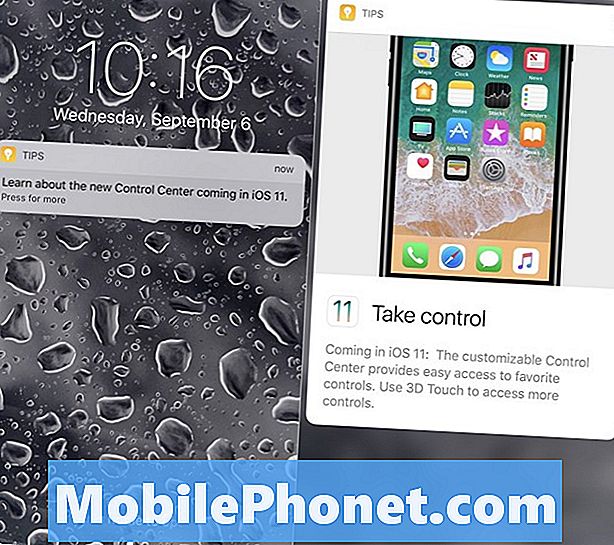Contente
Um smartphone premium como o Samsung Galaxy Note8 deve ser capaz de se conectar a uma rede Wi-Fi sem problemas, pois a conectividade com a Internet é uma das razões pelas quais os smartphones são chamados assim. No entanto, há momentos em que os telefones encontram alguns soluços e esse recurso pode ser uma das funções que podem ser bastante afetadas.
Nesta postagem, vou orientá-lo na solução de problemas do seu novo Samsung Galaxy Note 8 que não pode mais se conectar a uma rede Wi-Fi. Vamos considerar todas as possibilidades e descartá-las uma por uma até que possamos determinar qual é o problema realmente e o que precisa ser feito para corrigi-lo. Portanto, se você é um dos proprietários deste excelente telefone, continue lendo abaixo, pois podemos ajudá-lo.
Se você estiver procurando por uma solução para um problema diferente, reserve um tempo para visitar nossa página de solução de problemas do Galaxy Note8, pois já fornecemos soluções para alguns problemas comuns com este dispositivo. Tente encontrar problemas semelhantes aos seus e use as soluções e soluções alternativas que sugerimos. Se você não conseguir encontrar algo semelhante e precisar urgentemente de ajuda, entre em contato conosco preenchendo nosso questionário de problemas do Android. Certifique-se de nos fornecer as informações de que precisamos para que possamos ajudá-lo melhor. Não se preocupe, é grátis.
Como solucionar problemas do seu Galaxy Note8 que não consegue se conectar ao Wi-Fi
O curso de nossa solução de problemas será buscar as possibilidades que são seguras e fáceis de descartar e, em seguida, tentar descartar aquelas que são um pouco mais complicadas. Mas no final das contas, nossa principal prioridade aqui é saber ou, pelo menos, ter uma ideia de qual é realmente o problema, porque se for algo que está além de nossa liga, você deve consultar um técnico sobre isso ou trazer o telefone de volta para a loja e substitua-o. Afinal, ainda é novo e contanto que a causa do problema não seja água ou danos físicos, você sempre pode negociar uma substituição. Dito isso, aqui está o que você precisa fazer sobre este problema ...
Etapa 1: reinicie o Note8 no modo de segurança e veja se ele pode se conectar normalmente
Aparentemente, o que estamos tentando realizar aqui é saber se os aplicativos têm algo a ver com o problema. Não ser capaz de se conectar a um hotspot é quase inédito, especialmente para smartphones com especificações realmente excelentes, mas acontece. Na verdade, vimos vários casos em que aplicativos de terceiros causaram problemas semelhantes em outros dispositivos, então esta é a primeira possibilidade que temos que descartar. Felizmente, você pode isolar facilmente o problema inicializando no modo de segurança, pois todos os aplicativos de terceiros estão temporariamente desativados neste ambiente. Tente seguir estas etapas primeiro para executar seu dispositivo no modo de segurança:
- Desligue o dispositivo.
- Pressione e segure a tecla Liga / Desliga além da tela do nome do modelo.
- Quando “SAMSUNG” aparecer na tela, solte a tecla Power.
- Imediatamente após liberar a tecla Liga / Desliga, pressione e segure a tecla Diminuir volume.
- Continue a manter pressionada a tecla Diminuir volume até o dispositivo terminar de reiniciar.
- O modo de segurança será exibido no canto inferior esquerdo da tela.
- Solte a tecla Diminuir volume ao ver o Modo de segurança.
Assim que o seu telefone for inicializado com sucesso neste modo, tente conectar o seu telefone ao ponto de acesso Wi-Fi que você estava tentando conectar para ver se consegue. Se for bem-sucedido, ficará claro que há pelo menos um aplicativo que está causando o problema. Você tem que encontrar e então fazer algo a respeito.
Tente atualizar os aplicativos que precisam ser atualizados
Se você não tem ideia de qual dos seus aplicativos está causando o problema, tente fazer este primeiro, pois pode ser apenas um simples problema de compatibilidade ...
- Na tela inicial, deslize para cima em um local vazio para abrir a bandeja de aplicativos.
- Toque em Play Store.
- Toque na tecla Menu e em Meus aplicativos. Para manter seus aplicativos atualizados automaticamente, toque em Menu> Configurações e toque em Atualizar aplicativos automaticamente para marcar a caixa de seleção.
- Escolha uma das seguintes opções:
- Toque em Atualizar [xx] para atualizar todos os aplicativos com atualizações disponíveis.
- Toque em um aplicativo individual e em Atualizar para atualizar um único aplicativo.
Depois de atualizar seus aplicativos, reinicie o telefone no modo normal para ver se ele consegue se conectar ao Wi-Fi desta vez. Se o problema persistir, vá para as próximas etapas de solução de problemas.
Tente redefinir aplicativos que você suspeita serem os culpados
Caso você já esteja suspeitando de um ou dois aplicativos, tente limpar seus caches e dados para redefini-los e, sempre que fizer isso, tente se conectar ao ponto de acesso Wi-Fi ao qual está tentando se conectar. Veja como você redefine aplicativos em seu Note8 ...
- Na tela inicial, deslize para cima em um local vazio para abrir a bandeja de aplicativos.
- Toque em Configurações> Aplicativos.
- Toque no aplicativo desejado na lista padrão ou toque no ícone de 3 pontos> Mostrar aplicativos do sistema para exibir os aplicativos pré-instalados.
- Toque em Armazenamento.
- Toque em Limpar dados e em OK.
- Toque em Limpar cache.
Desinstale apps que você acha que estão causando o problema
Apenas no caso de falha na limpeza de caches e dados, então é hora de você tentar desinstalá-los um por um e verificar se o problema ainda persiste cada vez que você desinstala um aplicativo.
- Na tela inicial, deslize para cima em um local vazio para abrir a bandeja de aplicativos.
- Toque em Configurações> Aplicativos.
- Toque no aplicativo desejado na lista padrão ou toque no ícone de 3 pontos> Mostrar aplicativos do sistema para exibir os aplicativos pré-instalados.
- Toque no aplicativo desejado.
- Toque em Desinstalar.
- Toque em Desinstalar novamente para confirmar.
Etapa 2: verifique se você ainda tem as credenciais de login corretas para a rede
Supondo que o problema não seja corrigido depois de realizar todos os procedimentos acima, você deve verificar se ainda precisa corrigir a senha do ponto de acesso Wi-Fi ao qual está tentando se conectar. Se for seu próprio Wi-Fi, você já sabe se alterou a senha ou o SSID. Se for um hotspot público, você deve entrar em contato com o representante do estabelecimento e solicitar as credenciais de login.
Se houver outros pontos de acesso abertos que você possa conectar, tente conectar-se a eles apenas para verificar se o seu telefone ainda é capaz de fazer isso.
Voltando ao pressuposto de que é sua própria rede Wi-Fi que você está tentando conectar, sugiro que você reinicie o equipamento de rede (modem, roteador, etc.) porque há momentos em que esses equipamentos travam, especialmente se o problema começar sem razão aparente. Após esta etapa e o problema ainda persistir, passe para a próxima.
Etapa 3: tente redefinir as configurações de rede
Iremos agora atrás das configurações de rede em seu novo telefone. Após as etapas 1 e 2 e o problema ainda persistir, então já é possível que o problema seja com algumas das configurações ou com o próprio firmware. Portanto, tente redefinir as configurações de rede do seu dispositivo, o que fará o seguinte:
- As redes Wi-Fi armazenadas serão excluídas.
- Os dispositivos Bluetooth pareados serão excluídos.
- As configurações de sincronização de dados em segundo plano serão ativadas.
- As configurações restritivas de dados em aplicativos que foram ativados / desativados manualmente pelo cliente serão redefinidas para a configuração padrão.
- O modo de seleção de rede será definido como automático.
E aqui estão as etapas ...
- Na tela inicial, deslize para cima em um local vazio para abrir a bandeja de aplicativos.
- Toque em Configurações> Gerenciamento geral> Redefinir> Redefinir configurações de rede.
- Toque em Redefinir configurações.
- Se você configurou um PIN, insira-o.
- Toque em Redefinir configurações. Depois de concluído, uma janela de confirmação aparecerá.
Depois disso, tente se conectar à rede novamente para ver se o problema foi corrigido, se ainda não, execute a próxima etapa.
Etapa 4: tente excluir os caches do sistema
Há momentos em que problemas como esse acontecem devido a caches de sistema corrompidos. Esses são arquivos temporários criados e usados pelo sistema para que o seu telefone funcione sem problemas, mas quando eles são corrompidos, podem ocorrer problemas relacionados ao desempenho. A melhor coisa a fazer sobre isso é excluí-los para que sejam substituídos por novos e, uma vez que você não tem acesso a caches individuais, deve excluí-los todos de uma vez inicializando seu telefone no modo de recuperação e limpando o cache partição ...
- Desligue o dispositivo.
- Pressione e segure a tecla Aumentar volume e a tecla Bixby e, em seguida, pressione e segure a tecla Liga / Desliga.
- Quando o logotipo verde do Android for exibido, solte todas as teclas (‘Instalando atualização do sistema’ será exibido por cerca de 30 a 60 segundos antes de mostrar as opções do menu de recuperação do sistema Android).
- Pressione a tecla Diminuir volume várias vezes para destacar "limpar partição de cache".
- Pressione o botão liga / desliga para selecionar.
- Pressione a tecla Diminuir volume até que "sim" seja destacado e pressione o botão Liga / Desliga.
- Quando a partição do cache de limpeza estiver concluída, “Reinicializar o sistema agora” é destacado.
- Pressione a tecla Power para reiniciar o dispositivo.
Se o problema ainda persistir após esse procedimento, a próxima etapa pode apenas corrigir o problema.
Etapa 5: faça backup de todos os seus arquivos e reinicie o telefone
Sim, seu telefone ainda é novo, mas como já tem um problema como este e todas as outras etapas não funcionaram, você deve reiniciá-lo. Mas certifique-se de fazer backup de todos os seus arquivos e dados primeiro para que possa restaurá-los mais tarde. Isso também está em preparação caso você precise de um técnico para examinar o dispositivo; ele apaga todas as suas informações pessoais. E, antes de redefinir seu telefone, desative a Proteção contra redefinição de fábrica para que você não seja bloqueado.
Como desativar a proteção contra redefinição de fábrica do Galaxy Note8
- Na tela inicial, deslize para cima em um local vazio para abrir a bandeja de aplicativos.
- Toque em Configurações> Nuvem e contas.
- Toque em Contas.
- Toque em Google.
- Toque em seu endereço de e-mail do Google ID se várias contas forem configuradas. Se você tiver várias contas configuradas, precisará repetir essas etapas para cada conta.
- Toque no ícone de 3 pontos.
- Toque em Remover conta.
- Toque em REMOVER CONTA.
Como redefinir seu Samsung Galaxy Note8
- Desligue o dispositivo.
- Pressione e segure a tecla Aumentar volume e a tecla Bixby e, em seguida, pressione e segure a tecla Liga / Desliga.
- Quando o logotipo verde do Android for exibido, solte todas as teclas (‘Instalando atualização do sistema’ será exibido por cerca de 30 a 60 segundos antes de mostrar as opções do menu de recuperação do sistema Android).
- Pressione a tecla Diminuir volume várias vezes para destacar “wipe data / factory reset.
- Pressione o botão liga / desliga para selecionar.
- Pressione a tecla Diminuir volume até que ‘Sim - excluir todos os dados do usuário’ seja destacado.
- Pressione o botão Liga / Desliga para selecionar e iniciar a redefinição mestre.
- Quando a reinicialização principal estiver concluída, “Reinicializar o sistema agora” é destacado.
- Pressione a tecla Power para reiniciar o dispositivo.
Você também pode redefinir o Note8 no menu Configurações ...
- Na tela inicial, deslize para cima em um local vazio para abrir a bandeja de aplicativos.
- Toque em Configurações> Nuvem e contas.
- Toque em Backup e restauração.
- Se desejar, toque em Fazer backup dos meus dados para mover o controle deslizante para ATIVADO ou DESATIVADO.
- Se desejar, toque em Restaurar para mover o controle deslizante para LIGADO ou DESLIGADO.
- Toque no botão Voltar para o menu Configurações e toque em Gerenciamento geral> Redefinir> Redefinir dados de fábrica.
- Toque em Redefinir.
- Se o bloqueio de tela estiver ativado, insira suas credenciais.
- Toque em Continuar.
- Toque em Excluir tudo.
Se o problema não for corrigido depois disso, leve seu telefone de volta à loja para substituí-lo.
conecte-se conosco
Estamos sempre abertos aos seus problemas, dúvidas e sugestões, por isso não hesite em nos contactar preenchendo este formulário. Este é um serviço gratuito que oferecemos e não cobramos um centavo por ele. Mas observe que recebemos centenas de e-mails todos os dias e é impossível para nós responder a cada um deles. Mas tenha certeza de que lemos todas as mensagens que recebemos. Para aqueles a quem ajudamos, espalhe a palavra compartilhando nossas postagens com seus amigos ou simplesmente curtindo nossa página do Facebook e Google+ ou siga-nos no Twitter.